Označavanje fotografija u programu iPhoto prikladan je način označavanja fotografija koje želite prenijeti, ispisati ili vratiti na kasnije uređivanje. Označavanje je brže i jednostavnije od stvaranja albuma i povlačenja fotografija u njega za prijenos ili uređivanje. Ako ste nedavno nadogradili iz iPhoto '09 na iPhoto '11, možda ste primijetili malu promjenu načina označavanja fotografija. U programu iPhoto '09 možete jednostavno kliknuti na sivu zastavicu u gornjem lijevom kutu fotografije koju ste gledali kako biste je označili. (Siva zastavica postaje narančasta kako bi potvrdila vašu naredbu.) Sada, u iPhoto '11, te sive zastavice vidljive su samo kada pregledate fotografije najviše razine, umanjene sličice (što nema nikakvog smisla, jer je obično teško utvrdite je li fotografija dostojna zastave dok ne vidite veći snimak).
Kada pregledavate jednu fotografiju u iPhoto '11, imate dvije mogućnosti za označavanje. Na traci izbornika možete odabrati Fotografije, a zatim kliknuti na Označi fotografiju. Kada radite svoj put kroz veliku seriju fotografija, međutim, ova metoda može biti bolno spora. Srećom, tu je tipkovni prečac koji možete koristiti. Kada pregledate jednu fotografiju, pritisnite tipku Command-period da biste označili fotografiju. Ponovnim pritiskom na Command-period na označenu fotografiju to će odbiti.
Nakon toga možete pregledati sve fotografije označene zastavicom klikom na zaglavlje Označeno u lijevom stupcu. Odavde možete lako uređivati fotografiju nakon fotografije ili označiti grupu za prijenos ili ispis.
Jedna riječ opreza: Apple pregledava označavanje kao privremenu mjeru za označavanje fotografije. To bi mogao biti problem, kao što je bio za mene, kada ste nadogradili na novi Mac. Kada sam početkom ove godine prebacio svoju biblioteku iPhoto '09 na moj novi MacBook Pro koji je pokrenut iPhoto '11, nijedna od mojih zastavica nije napravila skok. Sve moje fotografije bile su tu, plus svi različiti albumi koje sam stvorio, ali tisuće zastava koje sam koristio za isticanje albuma dostojnih snimaka nestale su. Stoga, ako želite koristiti zastavice kao način označavanja najboljih fotografija, možda ćete htjeti izraditi album sa svim fotografijama označenim zastavom prije prijenosa biblioteke ili nadogradnje na novu verziju iPhoto-a.






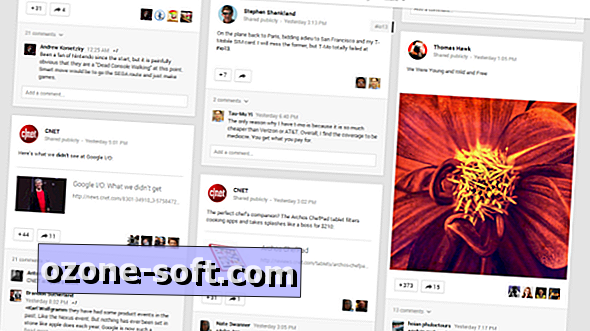






Ostavite Komentar